#yyds干货盘点#借助AI模型目标检测打标签工具 :Makesense.ai , 解放双手 ! ! !
Posted 码农的后花园
tags:
篇首语:本文由小常识网(cha138.com)小编为大家整理,主要介绍了#yyds干货盘点#借助AI模型目标检测打标签工具 :Makesense.ai , 解放双手 ! ! !相关的知识,希望对你有一定的参考价值。
在深度学习中,数据是非常重要的,而自己制作训练数据集是模型训练的第一步,之前给大家介绍过目标检测和语义分割中打标签工具labelimg和labelme两个工具的使用教程。
点击跳转:制作自己的训练数据集之图像标注工具labelimg和labelme
今天给大家推荐一款我最近在使用的在线网页版打标签的工具makesense.ai,这也是YOLOv5官方推荐的两款Create Labels标签工具的一种,但是它比CVAT使用起来更方便,CVTA需要安装Docker。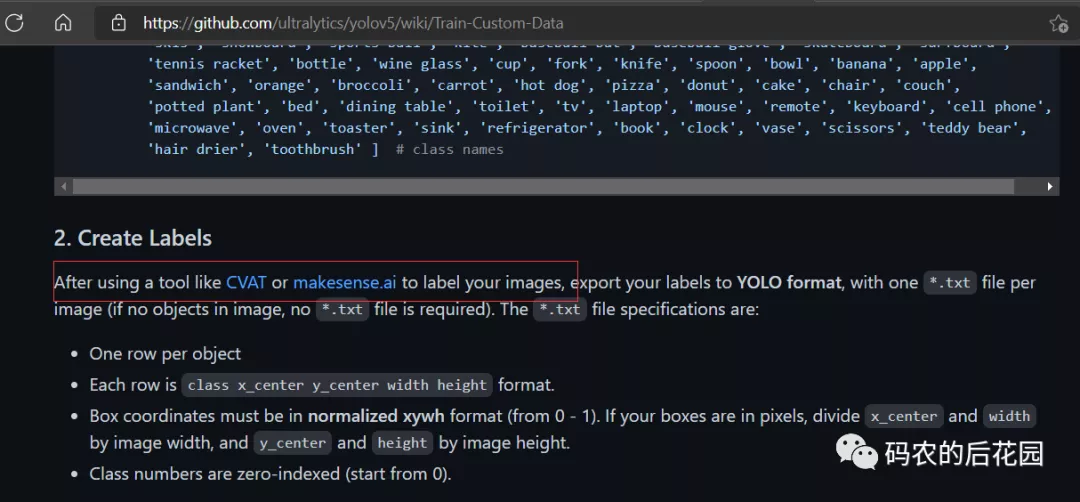
makesense.ai可以在线网页打标签,无需安装,开源使用,支持YOLO、VOCXML、VGG JSON、CSV标签导出格式,点、线、框等多种标注类型,而且还可借助已经训练好了的目标检测模型SSD辅助我们进行人工标注,数据安全保密,提高我们工作的生产力。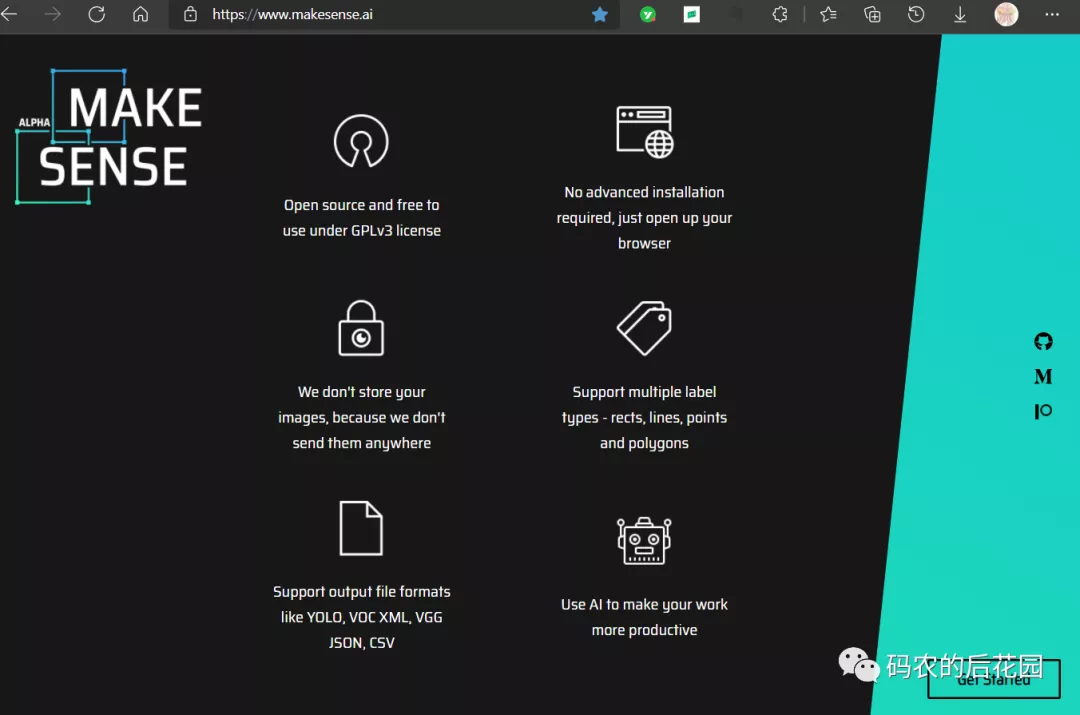
选择Get Started, 点击Drop images一键就可以将我们图像数据直接拖拽上传,速度非常快,几百张图片,只需要几秒。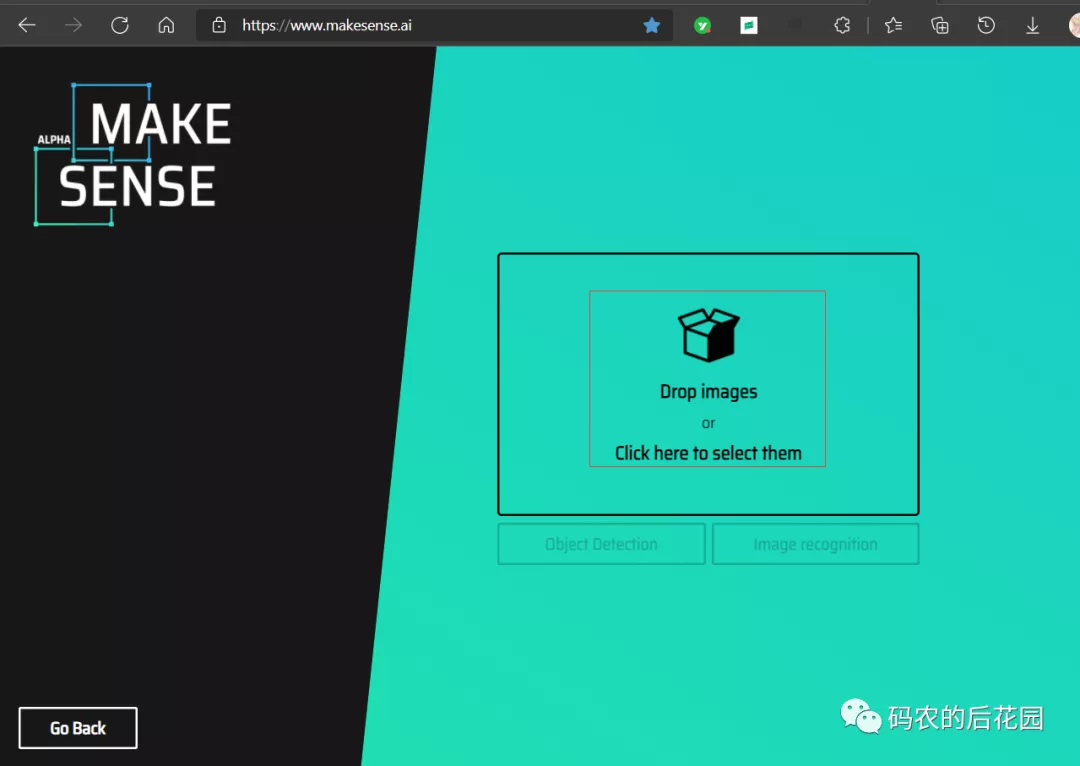
上传完图片后,选择打标签类型,是用于目标检测Object Detection,还是图像识别Image recognition.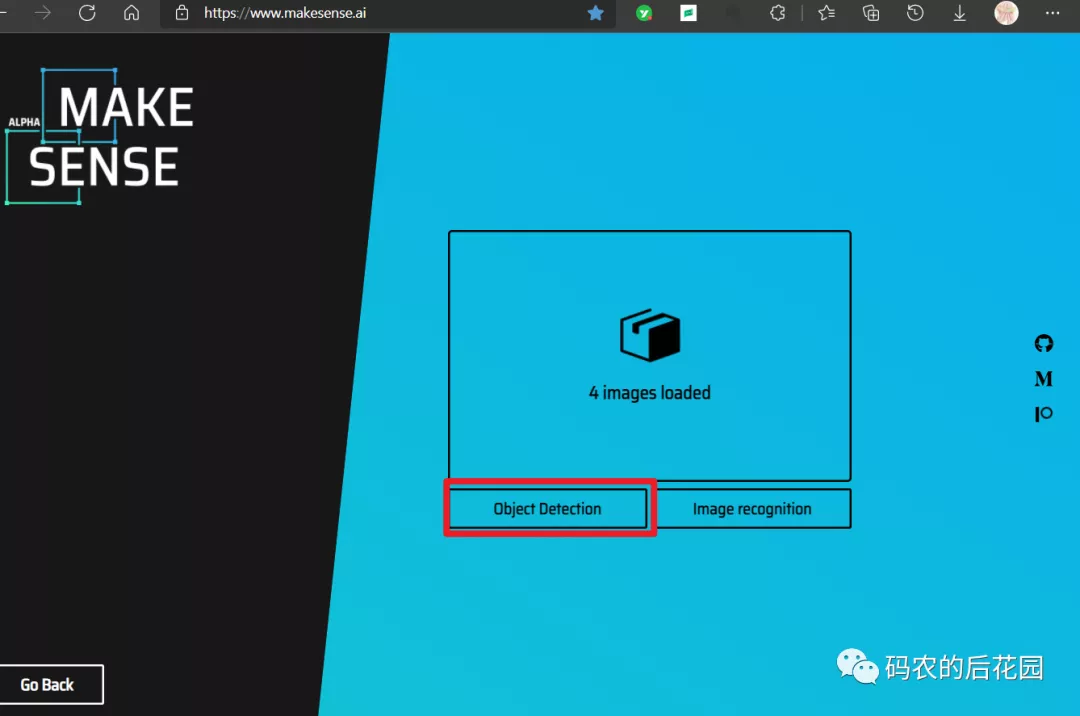
上传完图片之后,进行标注Create labels,这里可以选择“+”来添加标签,也可以事先将标签写在一个.txt文件中,然后直接导入。若这里未添加标签,也可以在后面画框的过程中再添加。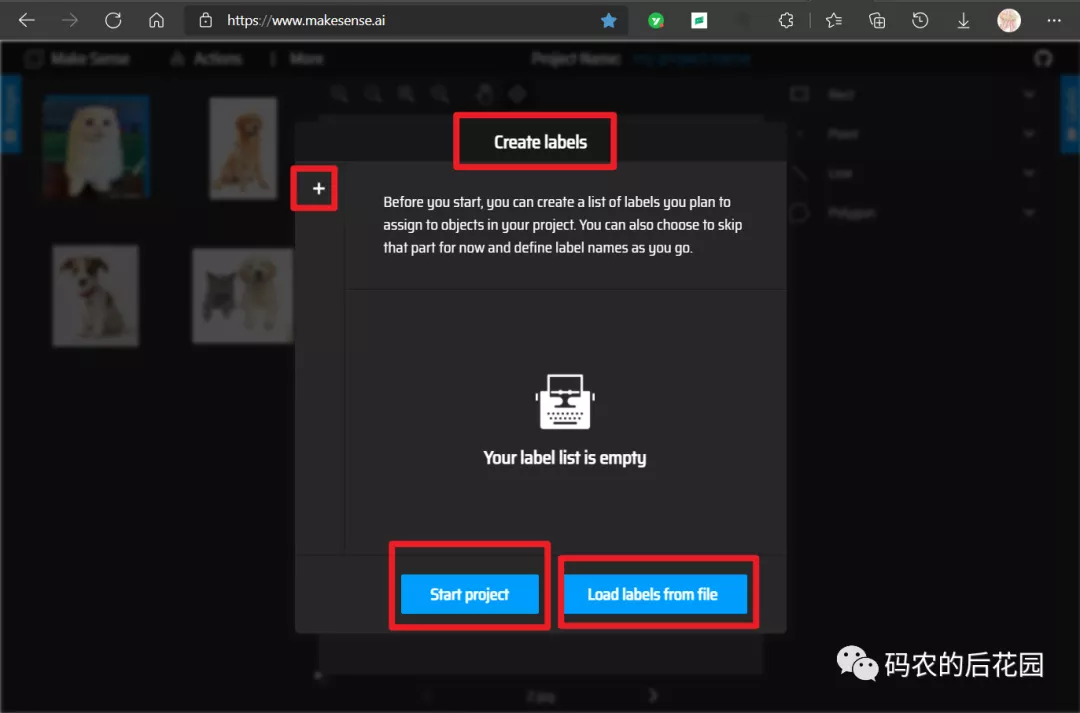
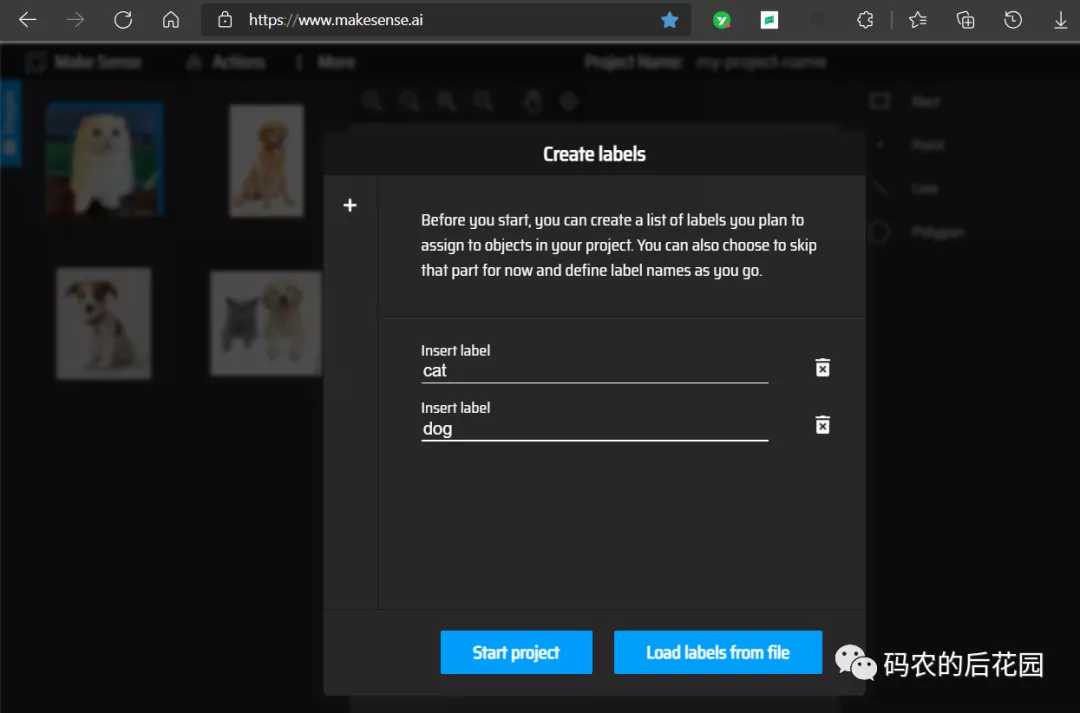
标签打完之后,选择Start project,开始进行框的标注,选择标注类型矩形框Rect、点Point、线Line、多边形Polygon,选择自己想要的标注类型就可以进行标注了。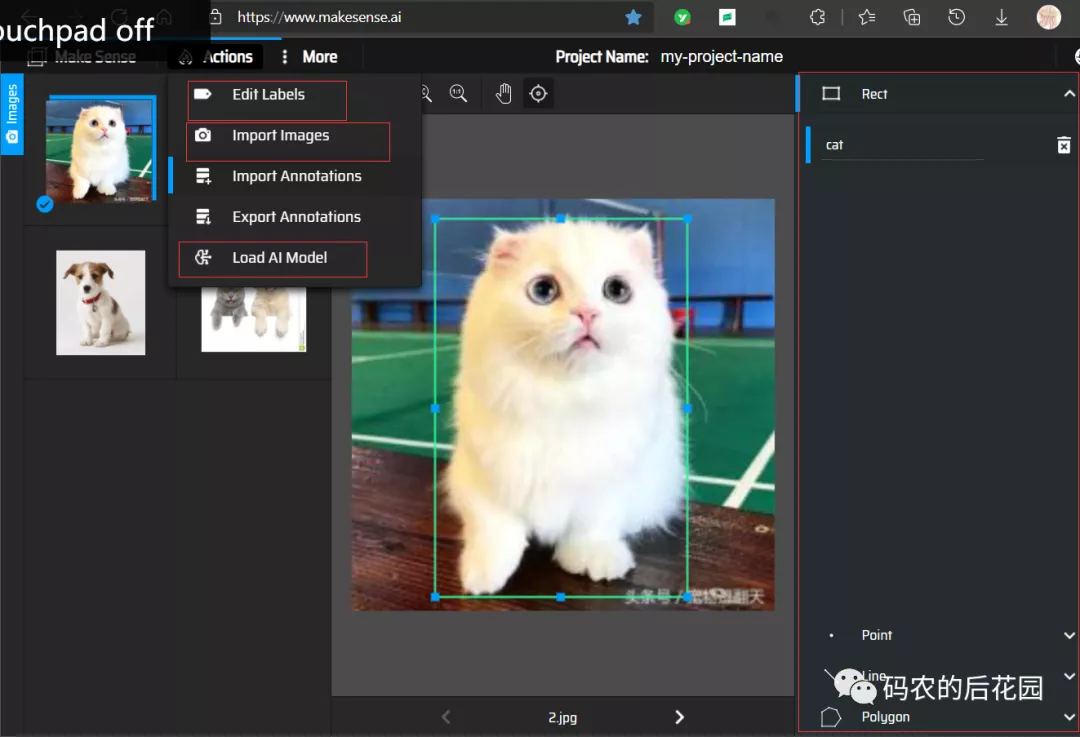
网页上的“Actions”选项菜单栏里面,"Edit Labels"可以对已有标签进行修改、添加,还可以添加图片“Import Images”,如果你网络稳定的话,可以使用“Load AI Model”对图片进行自动标注。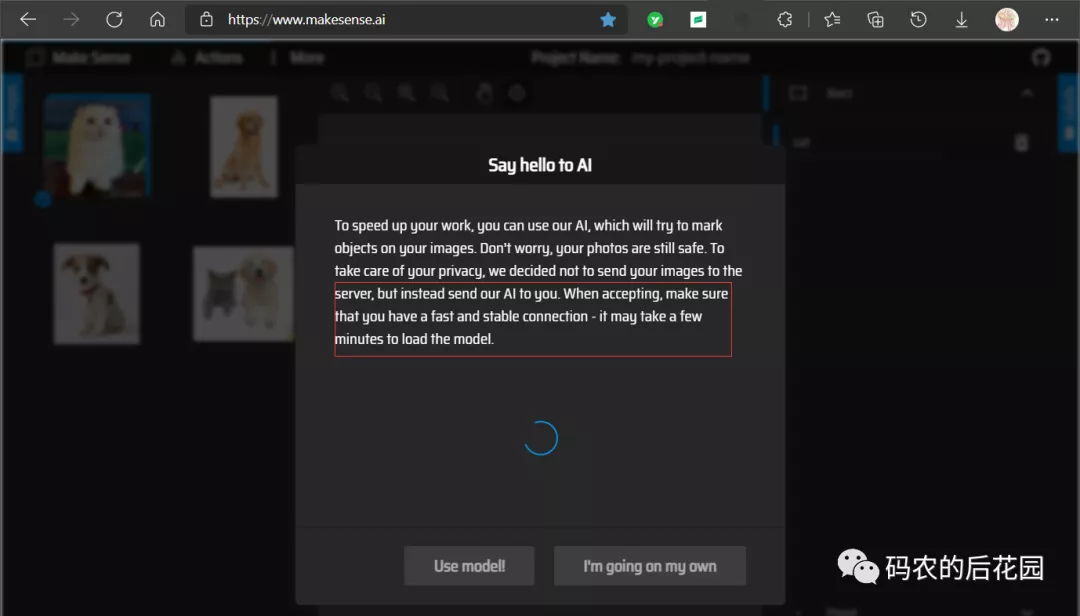
图片标注完之后,选择网页上的“Actions”,选项菜单栏里面导出标注完标签的“Export Annotations”,选择你想要的标签导出格式,这里我选择YOLO format.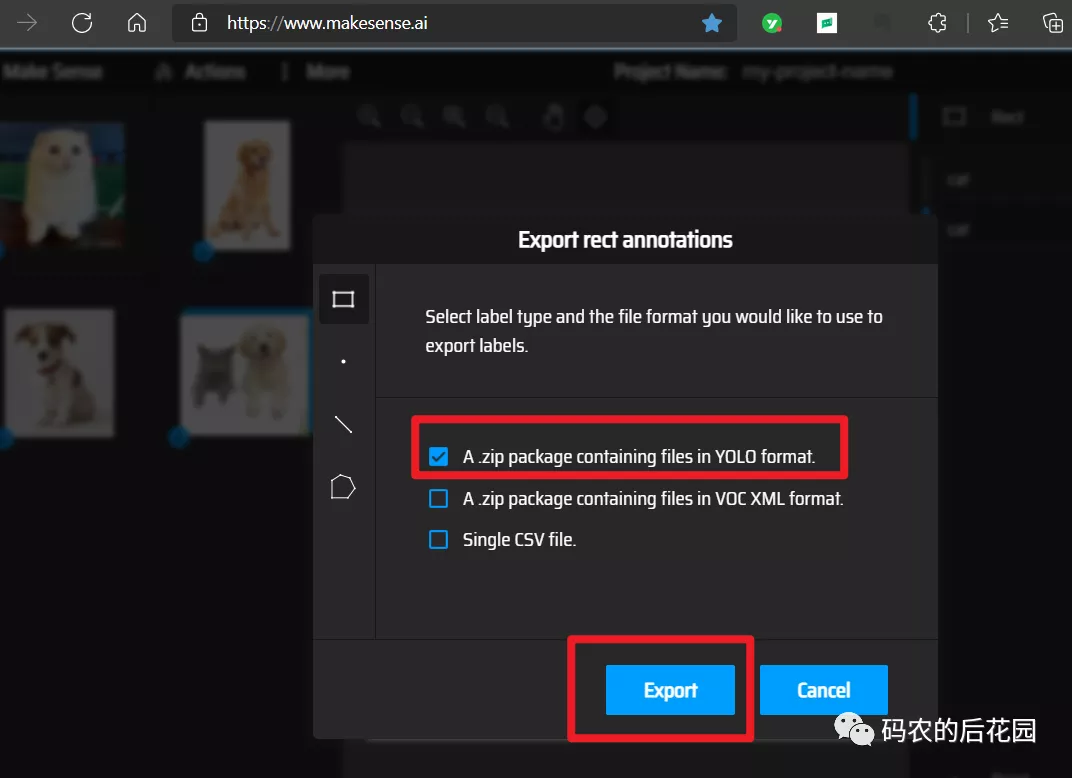
导出后是一个以标注日期署名的压缩包,非常简洁明了,解压后是YOLO格式的.txt标签文件。
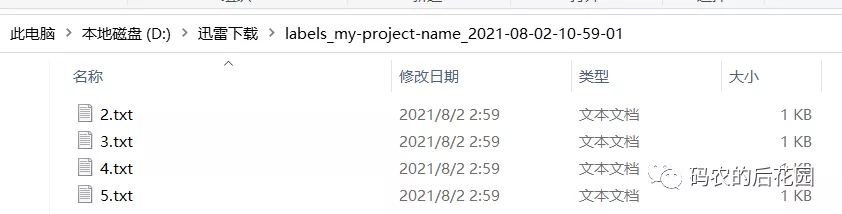
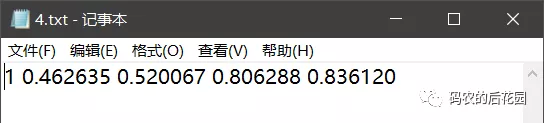
YOLO标签格式文件官方要求如下: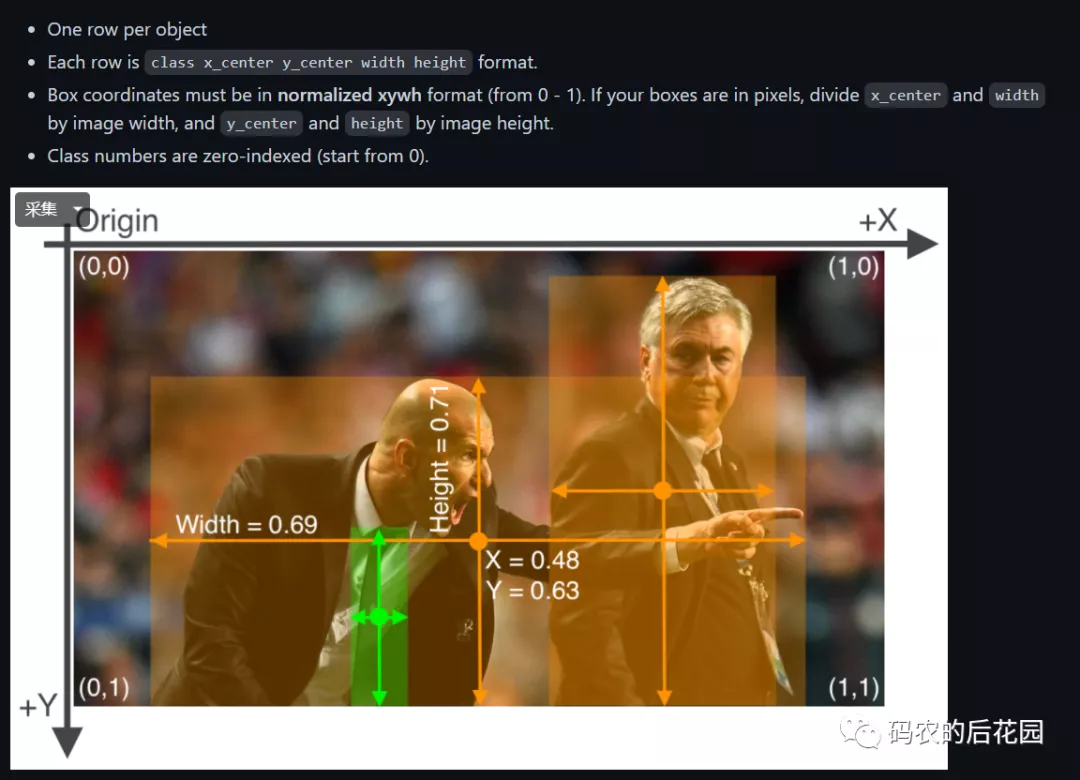
打完标签后就可以直接拿图片Image和标签Label去训练了YOLOv5模型了,不像Labelimg导出为XML文件,还需要再利用.py文件转换为YOLOv5.txt格式文件了,简化训练模型的步骤和时间。
以上是关于#yyds干货盘点#借助AI模型目标检测打标签工具 :Makesense.ai , 解放双手 ! ! !的主要内容,如果未能解决你的问题,请参考以下文章
#yyds干货盘点#Python图像处理,cv2模块,OpenCV实现目标跟踪
#yyds干货盘点#项目实战 <-; DeepSORT算法实现车辆和行人跟踪计数和是否道路违规检测
#yyds干货盘点#K8S 之 Prometheus 监控步骤